Win10系统开启来宾账户权限的方法
2023-09-25 09:59:36作者:极光下载站
很多小伙伴之所以喜欢使用win10系统,就是因为Win10系统中的功能十分的丰富,并且支持我们对电脑进行各种个性化设置。在使用Win10系统的过程中,有的小伙伴想要开启来宾账户功能,但又不知道该在哪里进行设置,其实很简单,我们只需要打开本地组策略编辑器页面,然后在安全选项页面中找到来宾账户状态选项,右键单击该选项并在菜单列表中选择属性选项,最后在属性弹框中先点击已启用选项,再点击应用和确定选项即可。有的小伙伴可能不清楚具体的操作方法,接下来小编就来和大家分享一下Win10系统开启来宾账户权限的方法。
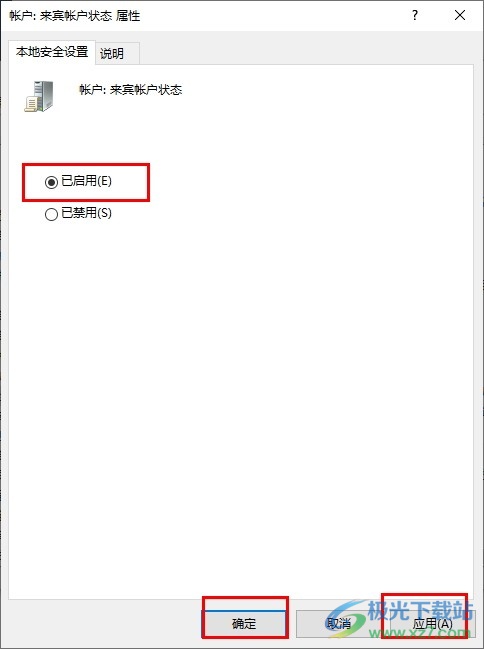
方法步骤
1、第一步,我们在电脑中使用“win+R”打开运行窗口,然后在窗口中输入“gpedit.msc”,再点击确定选项
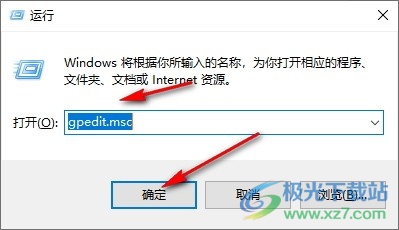
2、第二步,进入本地组策略编辑器页面之后,我们先打开计算机配置选项,再打开Windows设置选项
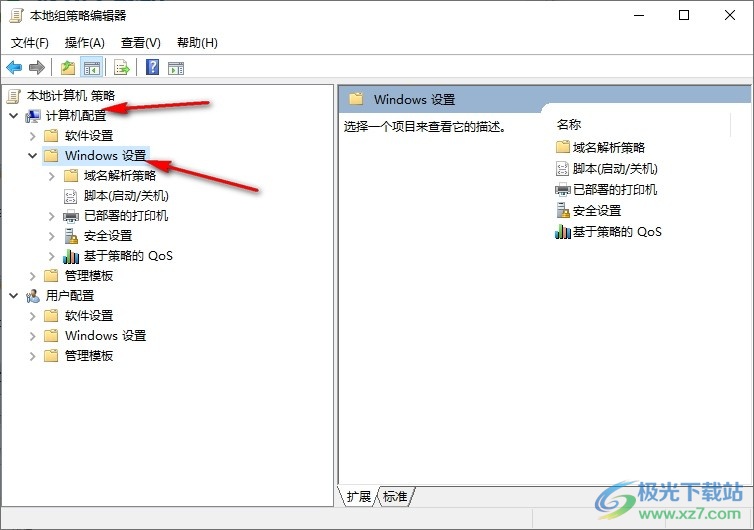
3、第三步,接着我们依次打开“安全设置”选项,、“本地策略”选项和“安全选项”

4、第四步,在安全选项的右侧页面中,我们找到“来宾账户状态”选项,右键单击该选项并选择“属性”选项
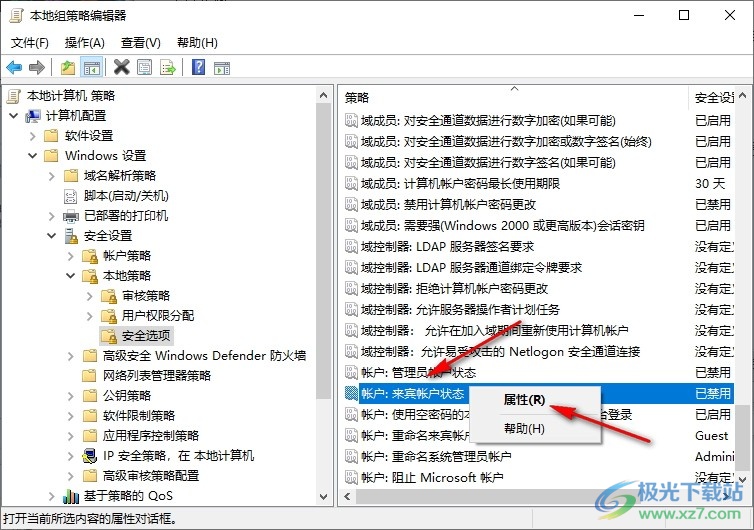
5、第五步,进入来宾账户状态页面之后,我们点击选择“已启用”选项,然后再点击“应用”和“确定”选项即可
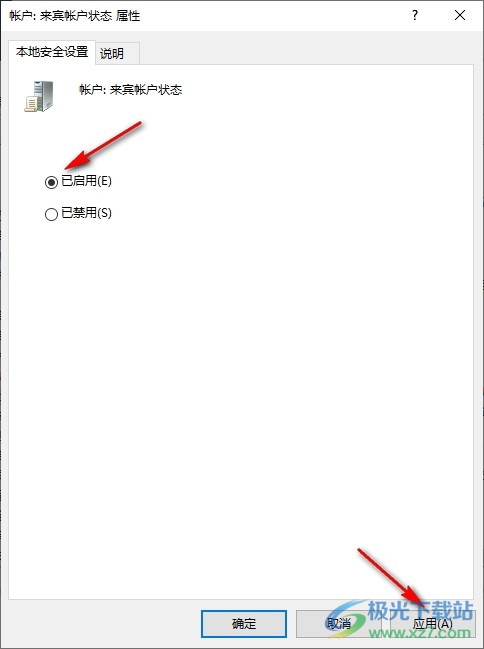
以上就是小编整理总结出的关于Win10系统开启来宾账户权限的方法,我们在Win10中打开本地组策略编辑器页面,然后在安全选项页面中右键单击来宾账户状态选项,再在弹框中先点击“已启用”选项,再点击应用和确定选项即可,感兴趣的小伙伴快去试试吧。
